ハードディスクのバックアップ先ドライブについて
ハードディスクのバックアップを行う場合、バックアップデータをどこかに保存しなければなりません。
ここでは、保存先となるドライブの選択について、簡単に説明します。
D:へのバックアップについて
ほとんどのパソコンには、WindowsなどのOSがインストールされている「C:」の他に、データの保存などで使用できる「D:」があると思います。
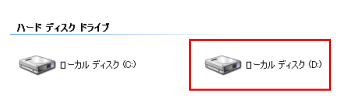
ハードディスクが二つあるように見えますが、多くの場合そうではありません。
一つのハードディスクを二つの領域に分けて、別々のドライブとして扱っているだけです。
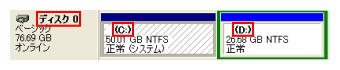
マニュアルなどでは、バックアップ先のドライブとして、D:を例としている場合も多いです。
C:内のデータ、あるいはC:全体のイメージをD:にバックアップすることができます。
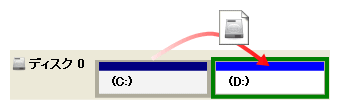
何らかの理由でC:のデータが破損した場合や、WindowsなどのOSが起動しなくなった時には、D:のバックアップデータで復元できます。
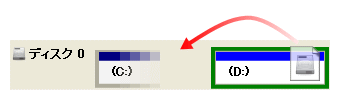
しかし、ハードディスクが認識されなくなったり、全く動かなくなってしまった場合はどうなるでしょうか?
このような場合には、当然D:にもアクセスできないので、データを復元することは難しくなってしまいます。
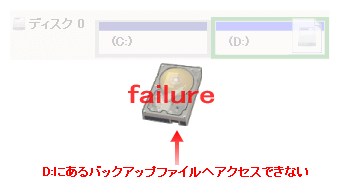
バックアップは物理的に異なるドライブへ
ハードディスクの故障に備える目的でバックアップを行う場合は、バックアップ先を物理的に異なるドライブにします。
このサイトで紹介する、外付けハードディスクなどへバックアップすることになります。
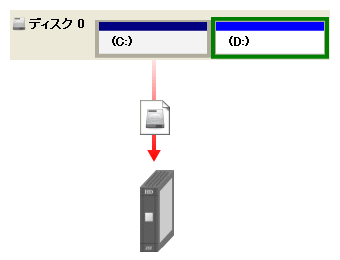
このようなバックを行っておけば、バックアップ元のハードディスクが全く動かなくなった時でも、ハードディスクの交換後、バックアップデータを元に、データを復元させることができます。
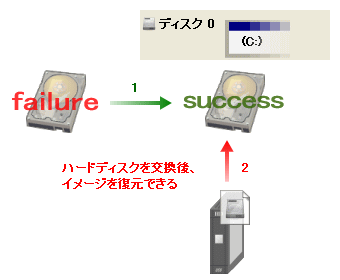
このサイトでは、物理的に異なるドライブ(外付けハードディスク)へのバックアップについて掲載していきたいと思っています。

